FTPソフトはFileZilla が便利だぜといっておきながら、FileZilla にはZIPタイプのものが見つけられなかったので、
ZIP形式のまま説明が可能なFFFTPの解説をします。
ソフトダウンロードについて。
本家はすでにアップデートがされていないのでセキュリティー的な危険な可能性があるので、
http://www2.biglobe.ne.jp/sota/ffftp.html
後継の物はこちらからダウンロードできす。
http://sourceforge.jp/projects/ffftp/
exeタイプのものでも構いませんが、ZIPタイプの方が個人的に好きなので、好みの問題です。
ffftp-1.98g-src.zip (日付: 2013-02-25, サイズ: 5.0 MB)をダウンロードしました。
どうもインストールしたものが英語表示だったorz。
↓面倒な人は、以下
窓の社からダウンロードすれば問題ないと思う。
ffftp-1.98g.exe
というファイルがダウンロードされるので、ダブルクリックでインストールだ。
解凍ソフト
ZIPタイプでダウンロードされたら、解凍ソフトで解凍しよう。
wordpressのアップロードや色々なファイルの解凍に必要になるので、この際にも必要なのでインストールしておく。
Lhaplus というソフトが個人的には楽で良い。
lpls159.exe という形式でダウンロードできる。
http://www.forest.impress.co.jp/library/software/lhaplus/
インストールしたら、
ZIPファイルも、タプルクリックで開けるはずだ。
圧縮は右クリックでフォルダなどは圧縮できる。
zipとRARという形式があるが、基本Zipで問題ない。
ロリポップを申し込みを終えている場合はメールが届いているはずだ。
必要な情報はこの3つです。
FTPを開いたらFileから1行目をクリックする。
日本語版だと接続だろう。
新規でウィンドウが出るはずだ。
NEW host あるいは新規だろうか。
をクリックすれば、新規設定画面が開く。
編集する場合は、Modify。
日本語版だと表記が違うかもしれないですが、入力項目の位置は同じだと思います。
何回コピーペーストしてもFTPが入力エラーで接続できないという人は、一度ブラウザから、メモ帳などのテキストエディタにメールの内容を、コピーペーストしてから、再度メモ帳などから、FTPの入力欄にコピペし直すことをお勧めする。
どうもブラウザによっては、半角だとか、文字化けがある可能性があり、メールから直接コピペするだけだとエラーで弾かれることがある。
OKを押す
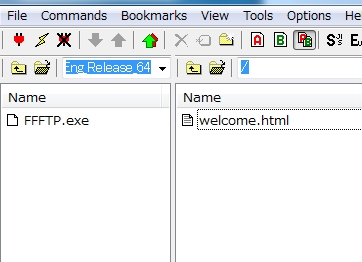
welcome.htmlが表示されていれば、FTP設定は完了だ。
FileZillaの場合でも大して差は無い。(日本語化がちょっと手間ですが。)


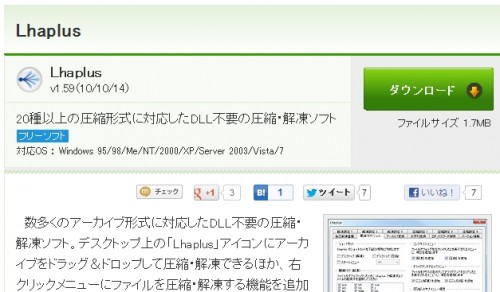
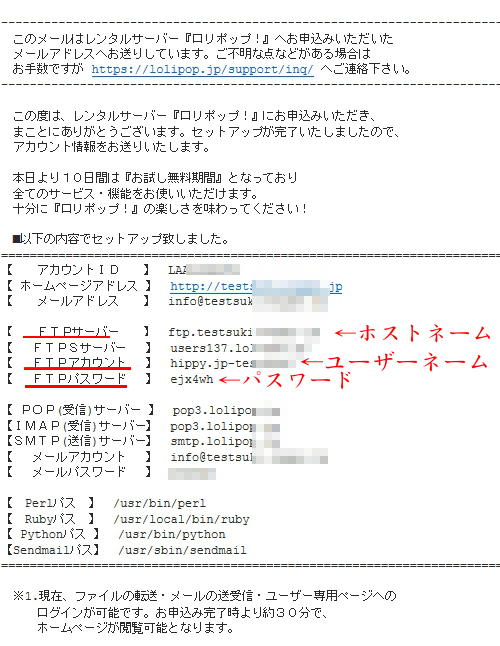
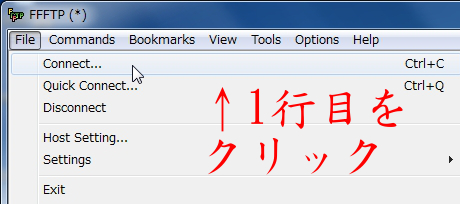
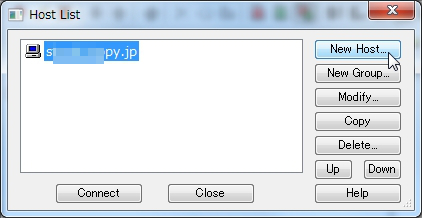
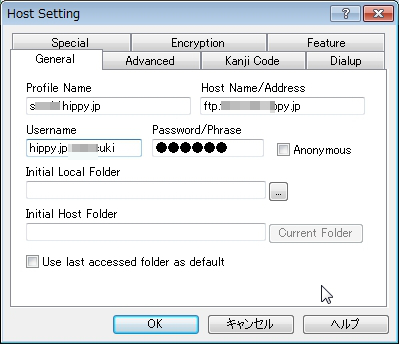



コメント